Nếu bạn đang sở hữu chiếc iPhone mà bị tình trạng điện thoại thi thoảng tự tắt ngóm và không thể khởi động lại thì thực sự rất bực bội. Hẳn bạn sẽ nghĩ ngay đến việc bảo hành hoặc mang ra tiệm sửa chữa. Tuy nhiên đó chỉ là giải pháp cuối cùng khi đã hoàn toàn bất lực trước tình trạng này, trước đó bạn có thể tự khắc phục bằng một số giải pháp sau. Cùng Quantrimang.com tìm hiểu nhé!

Sửa lỗi iPhone tự sập nguồn
1. Force restart iPhone, khởi động lại iPhone
Force restart iPhone hoặc iPad là một cách khắc phục nhanh cho nhiều sự cố của iOS và iPadOS.
Có thể hiểu Force restart là phương pháp buộc thiết bị của bạn phải khởi động lại vì đột ngột tắt, treo, đơ và không thao tác được gì do máy trục trặc từ phần mềm. Vậy nên, nếu thiết bị của bạn đột nhiên dừng lại và tắt nguồn, trước khi vội vàng tìm đến các cửa hàng sửa chữa, hãy xem liệu khởi động lại thiết bị có khắc phục được sự cố hay không nhé!
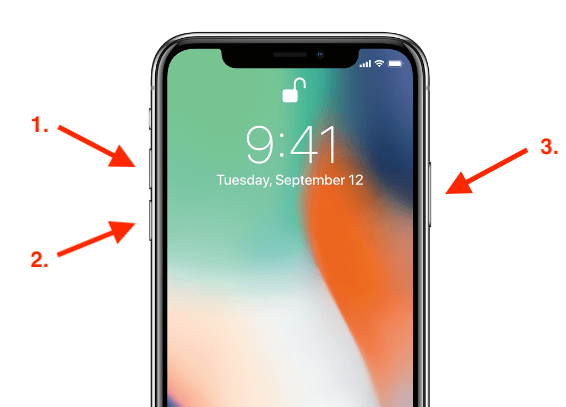
Tham khảo bài viết sau của Quantrimang.com: Hướng dẫn khởi động lại iPhone khi máy bị treo
2. Thiết bị không khởi động, kết nối ngay với sạc
Nếu iPhone tắt ngóm và không thấy dấu hiện khởi động lại, hãy sạc thiết bị, biết đâu do kiệt pin nên iPhone đột ngột sập nguồn, nếu sau khi sạc bạn thấy thiết bị khởi động, pin báo ổn, nhưng rút sạc ra lại bị tình trạng trên thì có thể cục pin trên thiết bị đã chai (hỏng) không nạp pin được.

Thêm một lời khuyên nữa là nếu pin còn tốt, cứ vài tháng 1 lần, bạn hãy cố gắng xả hết pin, tức là dùng điện thoại tới cạn kiệt 0% và sập nguồn, sau đó sạc lại đầy tới 100% để tăng khả năng kéo dài tuổi thọ của pin điện thoại.
3. Cập nhật phiên bản iOS mới nhất
Apple luôn khuyến cáo và đưa ra phiên bản iOS mới nhất, tốt nhất, ổn định nhất và vá những lỗi lặt vặt cũng như tăng cao hiệu suất hoạt động cho từng dòng sản phẩm của hãng nên đừng quên nâng cấp lên phiên bản OS mới nhất mà hãng khuyến nghị (Settings > General > Software Update).
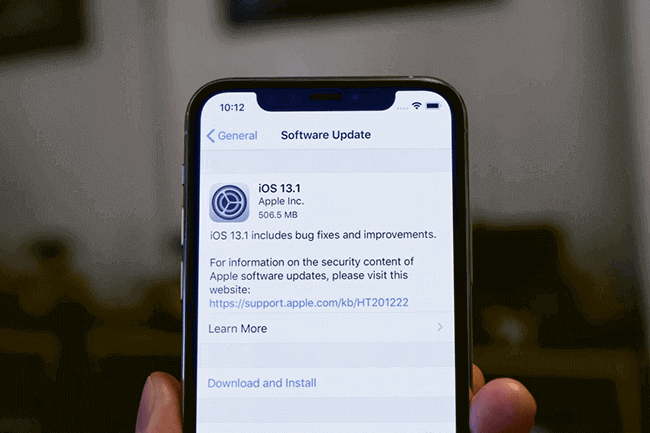
- Xem thêm: Cách update iPhone lên iOS 13.
4. Reset iPhone từ Cài đặt trên máy
Reset thiết bị chỉ xóa dữ liệu khỏi điện thoại, không làm ảnh hưởng đến firmware hoặc phiên bản hệ điều hành. Bạn có thể lựa chọn Reset toàn bộ iPhone hoặc từng phần nhỏ theo nhu cầu của mình như: reset cài đặt, reset mạng, reset bàn phím, reset bố cục màn hình, reset quyền riêng tư... Ở đây bạn nên chọn reset cài đặt.
Hãy nhớ là nên sao lưu lại dữ liệu trên iPhone trước khi thực hiện thao tác này.
Để reset iPhone, thiết lập gốc mặc định iPhone, tham khảo bài viết: Hướng dẫn Reset iPhone
5. Dùng iTunes Restore lại thiết bị
Nếu 4 cách trên đều không hiệu quả, bạn hãy dùng iTunes để restore thiết bị (và lưu ý việc này sẽ xóa sạch dữ liệu trên iPhone của bạn, nên có thông tin, dữ liệu gì quan trọng bạn cần phải backup trước).
Restore iPhone là quá trình cần thực hiện nếu iPhone gặp sự cố lớn, lỗi hệ thống nghiêm trọng để đưa thiết bị trở về trạng thái ban đầu như khi vừa mới xuất xưởng. Cũng như khi reset iPhone, bạn nên sao lưu lại dữ liệu trên iPhone trước khi thực hiện thao tác này.
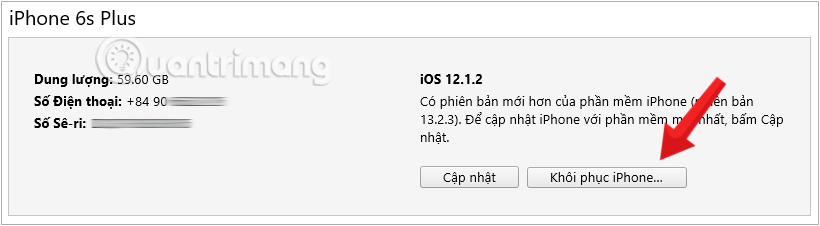
Để khôi phục, Restore iPhone về trạng thái xuất xưởng sử dụng iTunes, tham khảo bài viết: Cách restore iPhone, khôi phục cài đặt bằng iTunes.
6. Vẫn không cải thiện được tình trạng trên
Nếu không cách nào bên trên có thể giải quyết được vấn đề đã nêu ở đầu bài, vậy bạn cần mang đi bảo hành thôi (nếu còn bảo hành) hoặc mang ra tiệm để các đội ngũ kỹ thuật có thể "bắt bệnh" chính xác. Nhiều khả năng là pin của bạn đã "quá già" để có thể "cõng" chiếc iPhone, nên cần thay pin chăng?
Tuy nhiên, vẫn hi vọng các thủ thuật trên giúp bạn cứu rỗi chiếc điện thoại của mình. Chúc các bạn thành công!
Xem thêm:
 Công nghệ
Công nghệ  AI
AI  Windows
Windows  iPhone
iPhone  Android
Android  Học IT
Học IT  Download
Download  Tiện ích
Tiện ích  Khoa học
Khoa học  Game
Game  Làng CN
Làng CN  Ứng dụng
Ứng dụng 

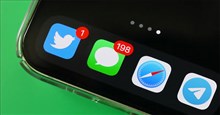
















 Linux
Linux  Đồng hồ thông minh
Đồng hồ thông minh  macOS
macOS  Chụp ảnh - Quay phim
Chụp ảnh - Quay phim  Thủ thuật SEO
Thủ thuật SEO  Phần cứng
Phần cứng  Kiến thức cơ bản
Kiến thức cơ bản  Lập trình
Lập trình  Dịch vụ công trực tuyến
Dịch vụ công trực tuyến  Dịch vụ nhà mạng
Dịch vụ nhà mạng  Quiz công nghệ
Quiz công nghệ  Microsoft Word 2016
Microsoft Word 2016  Microsoft Word 2013
Microsoft Word 2013  Microsoft Word 2007
Microsoft Word 2007  Microsoft Excel 2019
Microsoft Excel 2019  Microsoft Excel 2016
Microsoft Excel 2016  Microsoft PowerPoint 2019
Microsoft PowerPoint 2019  Google Sheets
Google Sheets  Học Photoshop
Học Photoshop  Lập trình Scratch
Lập trình Scratch  Bootstrap
Bootstrap  Năng suất
Năng suất  Game - Trò chơi
Game - Trò chơi  Hệ thống
Hệ thống  Thiết kế & Đồ họa
Thiết kế & Đồ họa  Internet
Internet  Bảo mật, Antivirus
Bảo mật, Antivirus  Doanh nghiệp
Doanh nghiệp  Ảnh & Video
Ảnh & Video  Giải trí & Âm nhạc
Giải trí & Âm nhạc  Mạng xã hội
Mạng xã hội  Lập trình
Lập trình  Giáo dục - Học tập
Giáo dục - Học tập  Lối sống
Lối sống  Tài chính & Mua sắm
Tài chính & Mua sắm  AI Trí tuệ nhân tạo
AI Trí tuệ nhân tạo  ChatGPT
ChatGPT  Gemini
Gemini  Điện máy
Điện máy  Tivi
Tivi  Tủ lạnh
Tủ lạnh  Điều hòa
Điều hòa  Máy giặt
Máy giặt  Cuộc sống
Cuộc sống  TOP
TOP  Kỹ năng
Kỹ năng  Món ngon mỗi ngày
Món ngon mỗi ngày  Nuôi dạy con
Nuôi dạy con  Mẹo vặt
Mẹo vặt  Phim ảnh, Truyện
Phim ảnh, Truyện  Làm đẹp
Làm đẹp  DIY - Handmade
DIY - Handmade  Du lịch
Du lịch  Quà tặng
Quà tặng  Giải trí
Giải trí  Là gì?
Là gì?  Nhà đẹp
Nhà đẹp  Giáng sinh - Noel
Giáng sinh - Noel  Hướng dẫn
Hướng dẫn  Ô tô, Xe máy
Ô tô, Xe máy  Tấn công mạng
Tấn công mạng  Chuyện công nghệ
Chuyện công nghệ  Công nghệ mới
Công nghệ mới  Trí tuệ Thiên tài
Trí tuệ Thiên tài